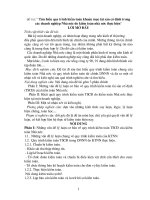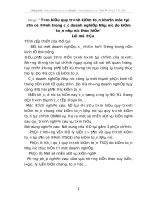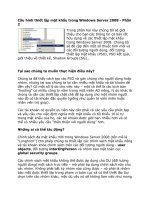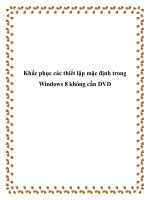Tìm hiểu tiện ích sao chép các thiết lập sẵn có trong Windows pps
Bạn đang xem bản rút gọn của tài liệu. Xem và tải ngay bản đầy đủ của tài liệu tại đây (200.32 KB, 6 trang )
Tìm hiểu tiện ích sao chép các thiết lập sẵn có
trong Windows
Việc bảo vệ các profile và mail của người dùng vi
tính là vô cùng quan trọng. Đôi khi tính năng
Backup cũng không giúp được nhiều cho bạn
trong 1 số trường hợp .
Hãy hình dung xem bạn sẽ làm gì với kho profile đồ
sộ của mình tại máy tính cũ khi bạn chuẩn bị tậu một
chiếc máy mới? Nhất là việc các bức thư điện tử của
bạn để trong OutLook lại chứa nhiều thông tin quan
trọng và bạn cũng có nhu cầu đem nó qua máy mới?
Nắm bắt được nhu cầu đó, Microsoft đã tích hợp
trong Windows 7 một tiện ích mang tên Windows
Easy Transfer để giúp cho người dùng có thể dễ dàng
di chuyển các profile cũng như thông tin mail từ máy
cũ của mình sang máy mới. Ngoài ra, Windows Easy
Transfer còn giúp bạn di chuyển các thông tin trên từ
hệ điều hành cũ sang hệ điều hành mới. Trong
Windows XP chương trình này có 1 cái tên khác là
File and Setting Transfer Wizard
Công cụ này hỗ trợ bạn chuyển đổi profile thông qua
3 dạng. Đó là trực tiếp thông qua dây cáp, thiết bị lưu
trữ di động và cuối cùng là lưu toàn bộ profile vào 1
thư mục. Bài viết sau sẽ hướng dẫn các bạn đi sâu
vào cách sử dụng thứ 3. Lý do là vì phương pháp này
rất cơ động. Theo đó, bạn có thể di chuyễn thư mục
mà bạn dùng để lưu trữ những thông tin trên 1 cách
dễ dàng.
Đầu tiên bạn vào Windows Easy Transfer bằng cách
gõ tên Windows Easy Transfer vào ô Search trong
Windows 7.
Đây là những thông tin mà tính năng này sẽ lưu trữ
lại.
Cửa sổ chọn các giao thức lưu trữ.
“New computer” là dành cho máy bạn cần di chuyển
tới. Chúng ta sẽ chọn “ Old Computer” đễ lưu lại
những thông tin trong máy cũ của mình.
Máy sẽ kiểm tra lại toàn bộ các thông tin của bạn.
Sau khi hoàng tất việc tạo thư mục trên, bạn hãy sử
dụng thiết bị lưu trữ lưu động của bạn hoặc bất cứ
thiết bị gì chép thư mục vào và đem sang máy mới.
Sau đó vào Windows Transfer Wizard làm tương tự
các bước trên nhưng chọn “ New Computer”.
Hi vọng bài viết sẽ giúp ích các bạn nhiều trong việc
bảo vệ profile cũng như những thông tin mail quan
trọng của bản thân.